有很多人不了解iphone6plus怎么清理垃圾,那么今天小编就在这里给大家分享iphone6plus中清理垃圾的操作方法,希望可以给你们带来帮助。
iphone6plus中清理垃圾的操作方法

1、打开锁屏,进入iphone6plus手机桌面后,我们找到并点击打开【设置】,
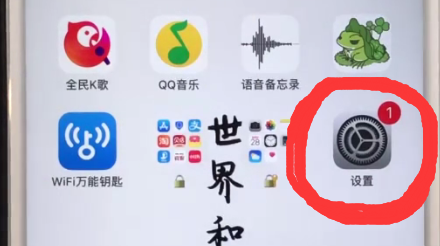
2、点击【通用】,
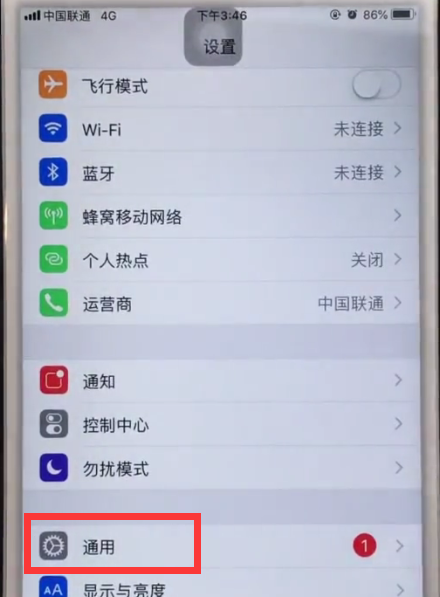
3、点击选择【iPhone储存空间】,
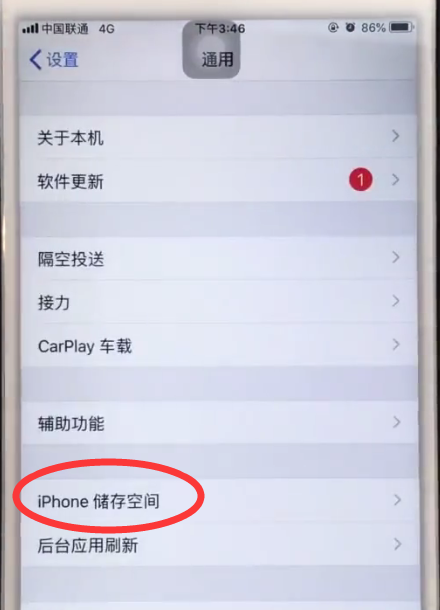
4、打开后等手机加载数据完成,我们就可以点击应用,删除不常用的应用数据来清理内存垃圾了,
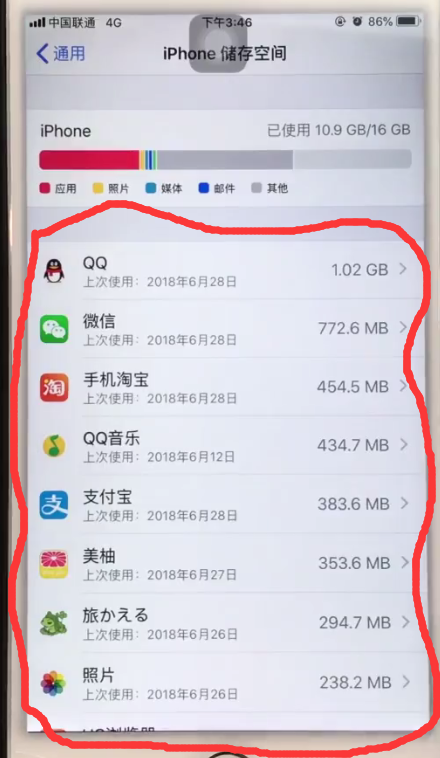
以“查找朋友”为例,点击查找朋友,
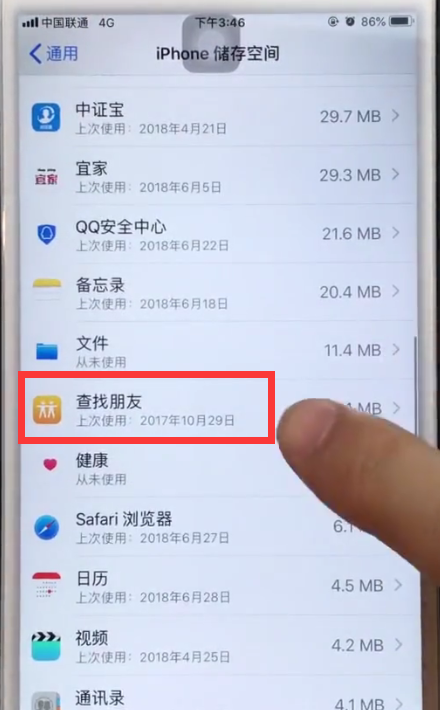
5、点击【删除应用】,
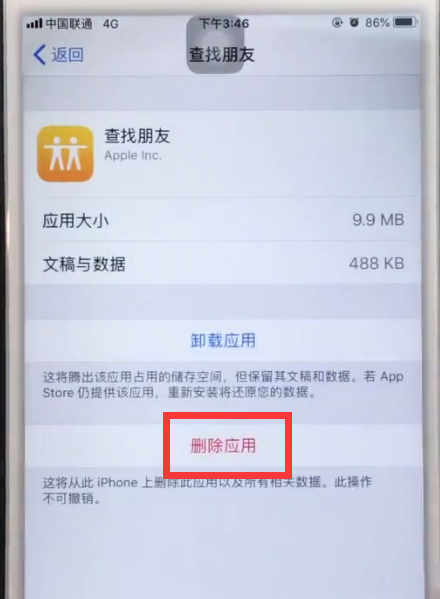
在弹出选项中选择点击【删除应用】即可。
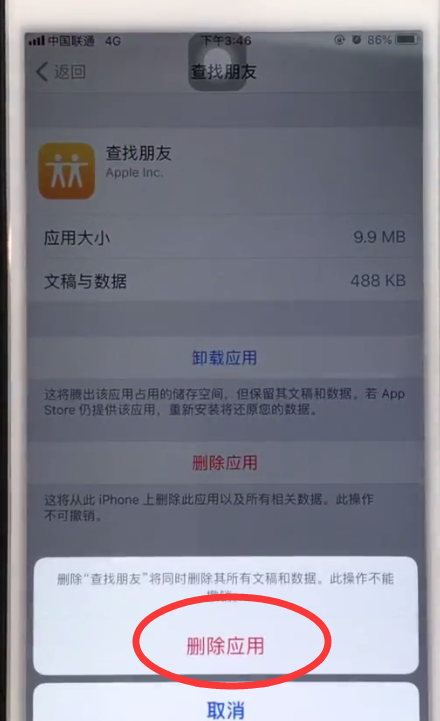
以上就是小编为大家带来的iphone6plus怎么清理垃圾操作方法,更多精彩教程尽在下载之家!